O Valorant oferece suporte ao Windows 11? De acordo com a Riot Games, o Valorant no Windows 11 não pode ser executado sem o TPM 2.0. Leia este post e você poderá saber alguns detalhes sobre esta novidade. Além disso, são apresentadas algumas soluções para o Valortant não iniciar/abrir.
Windows 11 Valorant não funciona
Quanto ao Windows 11, você deve ter ouvido muitas informações sobre o TPM 2.0, que é um importante requisito de sistema desse novo sistema operacional. Além disso, também desempenha um papel importante no Valortant. A Riot Games se preparou para o Windows 11 e a equipe informou que será necessário ter o TPM 2.0 para jogar Valorant no sistema operacional.
Alguns de vocês podem perguntar: o Valorant oferece suporte ao Windows 11 em um PC que tenta ignorar a inicialização do TPM? A resposta é – o Valorant não pode ser executado em PCs com Windows 11 sem suporte se eles não tiverem inicialização segura e TPM 2.0. Se você executar este jogo em um desses PCs, pode aparecer um erro dizendo “Esta versão do Vanguard requer TPM versão 2.0 e inicialização segura habilitada para jogar”.
A Riot Games atualiza seu sistema antitrapaça Vanguard, que aplica o Secure Boot e o TPM 2.0 no Windows 11. Isso visa impedir que os jogadores trapaceiem o hardware ou o ID do dispositivo se forem banidos por este jogo. Afinal, o TPM (Trusted Platform Module) é sobre segurança. Ou seja, você não pode falsificar um novo ID de dispositivo quando o hardware ou ID de dispositivo específico recebe um banimento.
Para o Windows 10, se o PC não tiver um TPM, você ainda poderá executar o Valorant. O requisito não se aplica a PCs com Windows 10.
Como corrigir o código de erro VAN 135 Valorant? Tente 4 maneiras!
O que você deve fazer se encontrar o código de erro VAN 135 ao jogar Valorant? Tente várias maneiras de corrigir esse erro de conexão.
Leia mais
Valorant não está abrindo o Windows 10/11
Se o seu PC com Windows 11 oferecer suporte ao TPM 2.0, mas o Valorant ainda não funcionar, por exemplo, Valorant não inicia/abre, o que você deve fazer? O problema também pode acontecer no Windows 10. As principais razões para isso podem ser um bug do iniciador do Valorant, falha do sistema antifraude Vanguard, falhas de software como instalação incorreta do programa, drivers gráficos desatualizados, etc.
Não importa qual seja a causa, você pode corrigir o erro do Valorant TPM 2.0 no Windows 11/10. Vá para encontrar soluções desta parte.
Execute o Valorant no modo compatível.
Se a atualização do Windows entrar em conflito com o Valorant ou algum problema de compatibilidade do cliente do jogo Valorant aparecer, fazendo com que o cliente Riot não abra o Valorant, você pode tentar executar o Valorant no modo de compatibilidade para corrigir esse problema.
Etapa 1: clique com o botão direito do mouse em Valorant e escolha Propriedades.
Etapa 2: sob o Compatibilidade guia, marque a caixa de Execute este programa no modo de compatibilidade para. Se você estiver executando o Windows 10, escolha o Windows 8.
Etapa 3: salve a alteração.
Execute o Valorant como administrador
Você pode tentar executar este jogo com privilégios de administrador e ver se o Valorant pode iniciar ou abrir. Basta clicar com o botão direito do mouse no ícone do Valorant e escolher Executar como administrador. Se isso funcionar, você pode definir este jogo para sempre rodar com direitos de administrador. Clique com o botão direito e escolha Propriedades. Debaixo de Compatibilidade guia, marque a caixa de Executar este programa como administrador.
Fechar todos os processos relacionados à Riot
Valorant não inicia nenhum erro pode se um processo Riot não estiver funcionando corretamente. Para corrigir esse problema, você pode fechar todos os processos da Riot e verificar se o problema foi corrigido.
Passo 1; Inicie o Gerenciador de Tarefas no Windows 11/10 digitando gerenciador de tarefas na caixa de pesquisa e clicando no resultado.
Etapa 2: sob o processos aba e encontre os processos da Riot (eles geralmente têm um logotipo Valorant ou Riot). Clique em um e escolha Finalizar tarefa.
Atualizar driver da placa gráfica
Se o driver da sua placa gráfica estiver desatualizado, o problema do valorant do Windows 10/Windows 11 não funcionar/iniciar/abrir pode ocorrer. Para se livrar desse problema, você precisa atualizar este driver.
Etapa 1: clique com o botão direito no Início botão e escolha Gerenciador de dispositivos.
Etapa 2: expandir Adaptadores de vídeo, clique com o botão direito do mouse no driver da GPU e escolha Atualizar driver.
Passo 3: Deixe o Windows procurar automaticamente o driver mais recente para GPU e instale-o no seu PC.
Artigo relacionado: Como atualizar os drivers da placa gráfica (NVIDIA/AMD/Intel)?
Reinstale o Valorant
Se todas essas maneiras não puderem corrigir o problema de o Valorant não abrir no Windows 11/10, a última maneira de tentar é reinstalar o Valorant.
Basta ir ao Painel de controle > Desinstalar um programa. Clique com o botão direito do mouse em Valorant e clique em Desinstalar. Depois disso, acesse o site oficial e baixe a versão mais recente desta versão. Em seguida, reinstale-o no seu PC.
Como desinstalar completamente o Valorant no Windows 11/10? É uma coisa simples se você seguir o guia aqui e vamos ver o que você deve fazer.
Leia maisPalavras finais
Aqui está o final deste post. Mostramos a situação do Windows 11 Valorant não funcionando em um PC sem TPM 2.0 e algumas soluções para corrigir o cliente Riot que não abre o Valorant. Apenas corrija seu problema tentando as formas mencionadas.



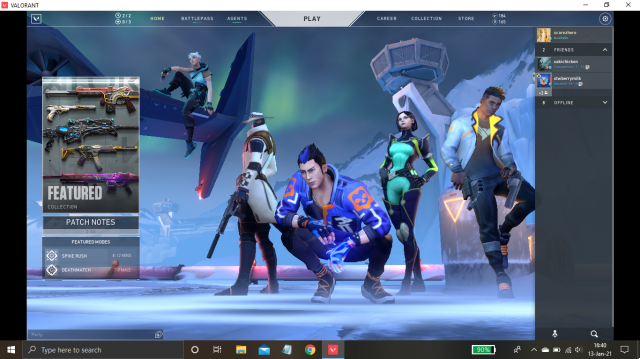









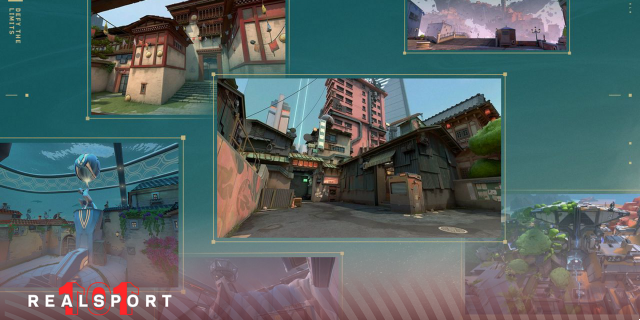








![6 maneiras mais rápidas de obter XP no Valorant [2023]](/images/posts/125c43228d31be56a39cacf7f7bdbeb6-0.jpg)